Зіткнення з відсутністю звуку під час веб-серфінгу – це справжнє розчарування. Мабуть, кожен з нас колись відчував подібне, і це досить розповсюджена проблема. Добра новина в тому, що часто це не є ознакою серйозної несправності, і усунення цієї проблеми зазвичай не вимагає багато зусиль.

У цьому матеріалі ми детально розглянемо методи вирішення проблем зі звуком в браузері Chrome для користувачів Chromebook, Mac, Windows та Ubuntu.
Як відновити звук в Chrome?
Як вже зазначалося, відсутність звуку під час відтворення відео в Chrome є досить поширеним явищем, яке може бути викликане різними причинами. Проблема може полягати у простій випадковості, наприклад, вимкненні звуку динаміків, або ж бути наслідком більш серйозних неполадок, таких як пошкодження апаратного забезпечення.
Незалежно від того, яка операційна система встановлена на вашому комп’ютері, ми почнемо з кроків, які безпосередньо стосуються браузера. Якщо це не допоможе, тоді перейдемо до інструкцій, розроблених спеціально для кожної операційної системи.
- Відкрийте Chrome.
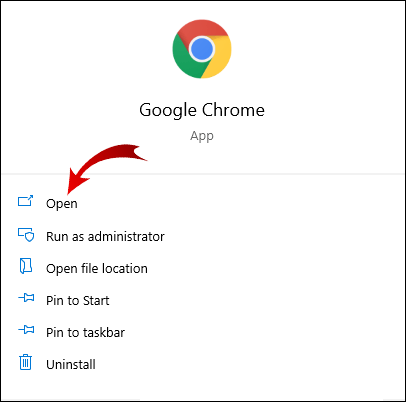
- Клацніть на три вертикальні крапки (або три горизонтальні лінії), які розташовані у верхньому правому кутку браузера.
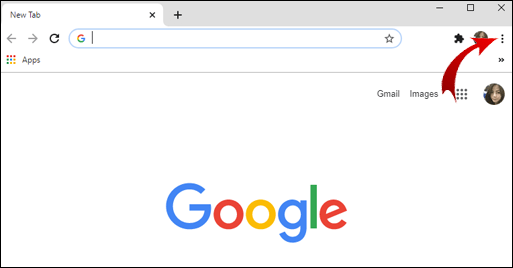
- Перейдіть до розділу налаштувань.
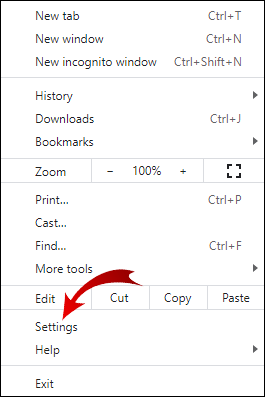
- Прокрутіть сторінку вниз та натисніть “Додаткові”, щоб відкрити розширені параметри.
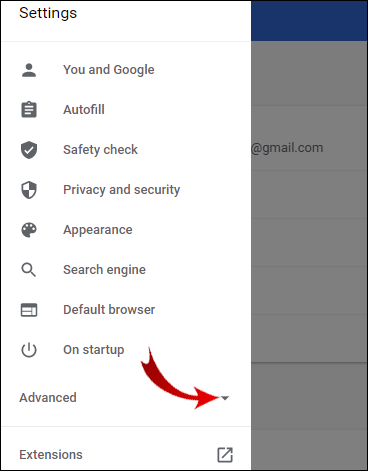
- У розділі “Конфіденційність та безпека” знайдіть і виберіть “Налаштування сайту”.
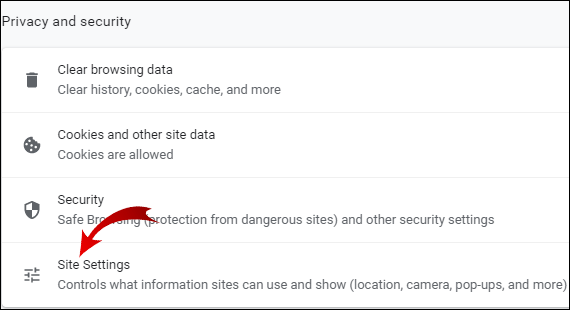
- Знайдіть у списку “Звук” і натисніть на нього.
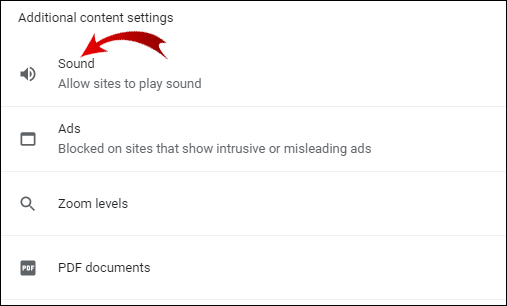
- Перемикач на цій сторінці повинен бути активований, і ви маєте бачити текст “Дозволити сайтам відтворювати звук (рекомендовано)”. Якщо ж ви бачите “Заблокувати звуки сайтів, що відтворюють звук”, перемкніть його.
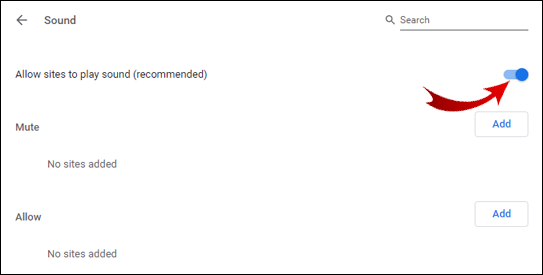
Спробуйте знову скористатися веб-браузером, щоб переконатися, що звук працює належним чином.
Як відновити звук в Chrome на Chromebook?
Якщо загальні дії не принесли результату, ось декілька поширених методів вирішення проблеми зі звуком для користувачів Chromebook:
- Перевірте, чи правильно підключено навушники. Під час підключення до пристрою ви маєте почути клацання.
- Впевніться, що у налаштуваннях звуку Chrome (chrome://settings/content/sound) увімкнена опція “Дозволити сайтам відтворювати звук (рекомендовано)”.
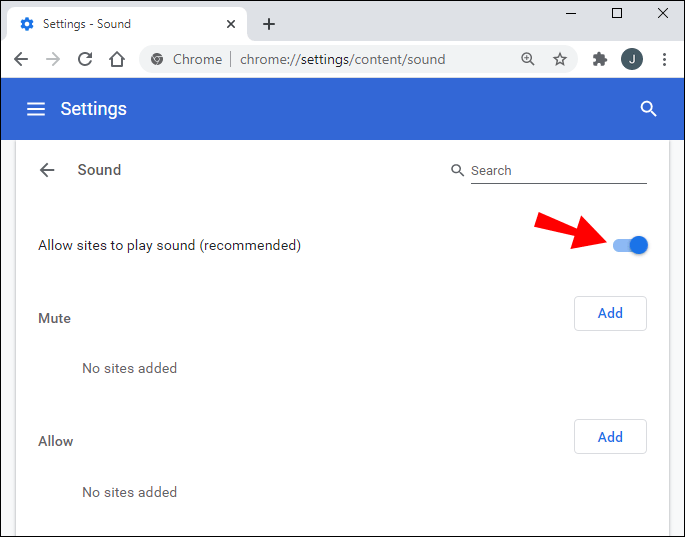
- Перевірте, чи не вимкнено звук сторінки. Клацніть правою кнопкою миші на вкладці. Якщо звук вимкнено, ви побачите опцію “Увімкнути звук сайту”.
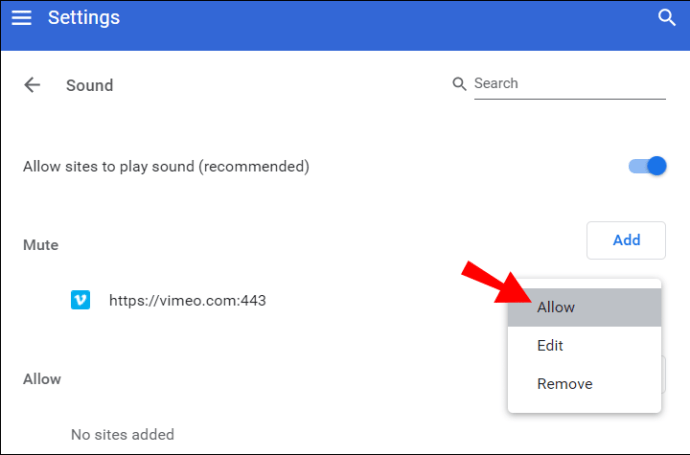
- Якщо на значку динаміка в адресному рядку вкладки, з якою виникли проблеми зі звуком, є позначка у вигляді хрестика, натисніть на нього. Далі оберіть “Завжди дозволяти звук увімкнено [назва вебсайту]” та натисніть “Готово”.
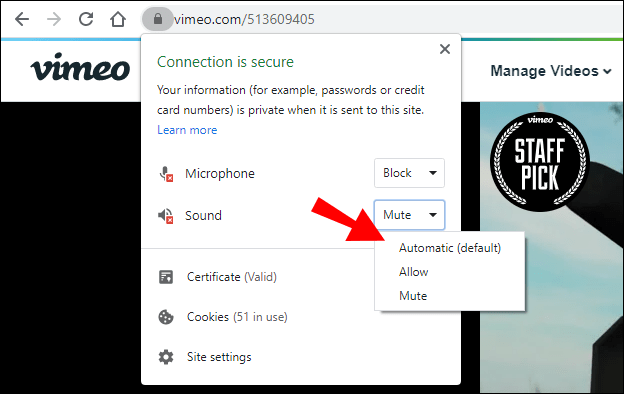
- Відкрийте інший браузер та перевірте звук. Це дозволить зрозуміти, де саме виникла проблема: в Chrome або поза ним.
- Перевірте наявність зловмисного програмного забезпечення, яке може блокувати звук. Перейдіть до “Налаштування” > “Додаткові” > “Очистити комп’ютер”, а потім натисніть “Знайти”. Якщо виявлено небажане ПЗ, виберіть “Видалити”.
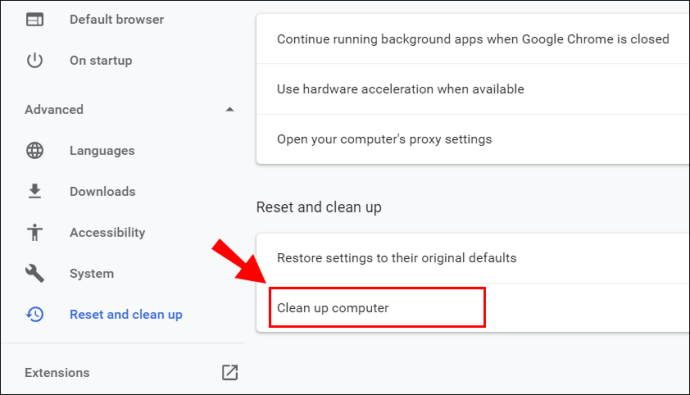
- Переконайтеся, що використовується остання версія Chrome.
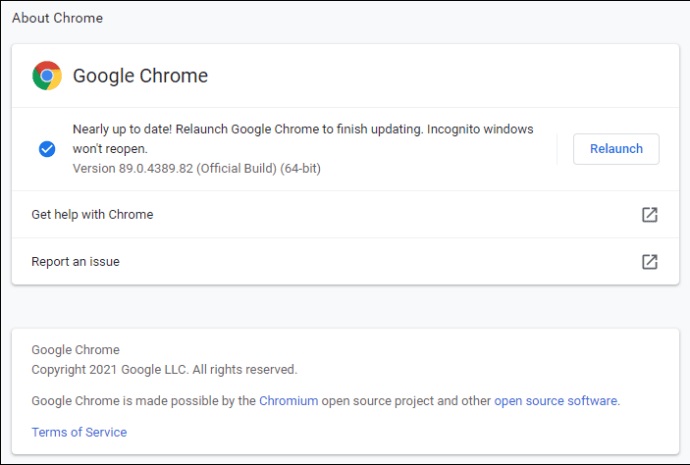
- Перевірте налаштування звуку вашого Chromebook. Натисніть на зображення свого профілю в нижньому правому куті екрана, щоб відкрити інформаційну панель Chromebook. Там можна перевірити, чи не вимкнено звук. Також переконайтеся, що вихідний пристрій відповідає тому, який використовується.
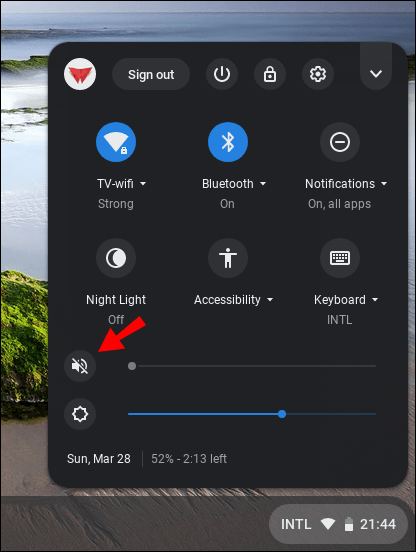
- Очистіть кеш-пам’ять Chrome та Chromebook.
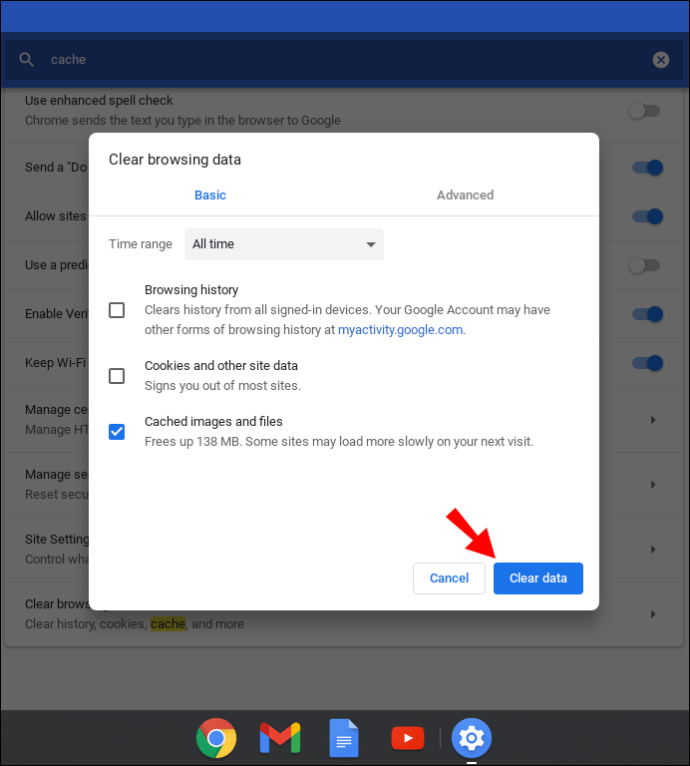
- Скиньте або вимкніть всі розширення Chrome.
- Перезапустіть Chrome.
- Перезавантажте комп’ютер.
Як відновити звук в Chrome на Mac?
Ось кілька способів усунення проблем зі звуком на Mac:
- Відкрийте “Системні налаштування”.
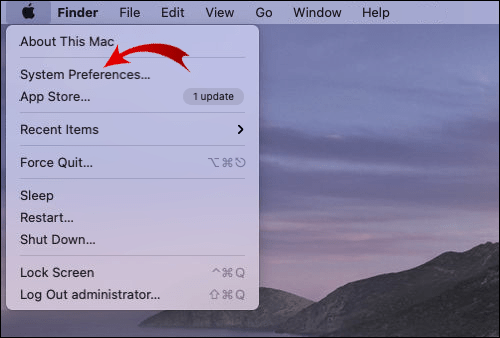
- Далі перейдіть у розділ “Звук”.
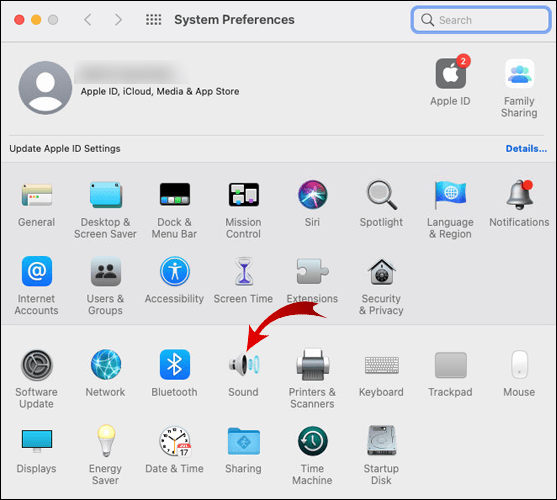
- Оберіть вкладку “Вихід” та перейдіть до “Вбудовані динаміки”.
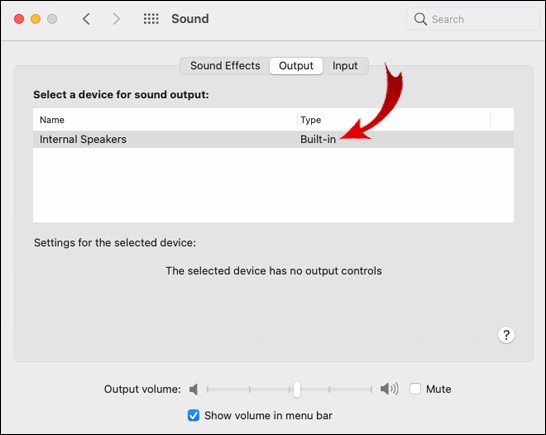
- Перевірте, чи не встановлено повзунок гучності на мінімальний рівень. Якщо так, перемістіть його вправо.
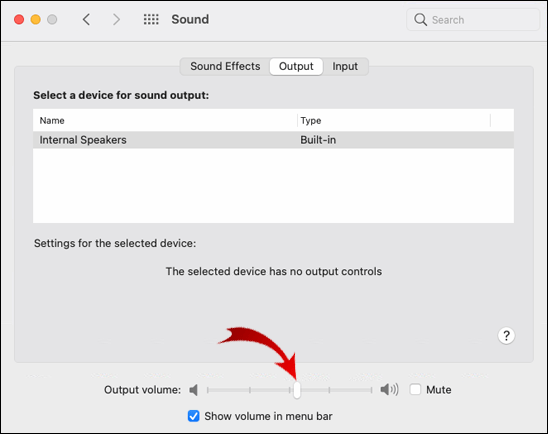
- Переконайтеся, що не встановлено прапорець “Вимкнути звук”, якщо він активований, зніміть його.
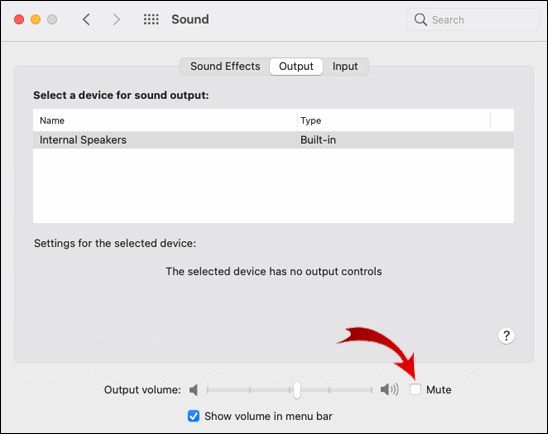
Якщо ці дії не допомогли, перейдіть до наступних:
- Перезапустіть вкладку Chrome, на якій не відтворюється звук.
- Якщо на значку динаміка в адресному рядку вкладки є хрестик, клацніть його. Потім виберіть “Завжди дозволяти звук [назва вебсайту]” та натисніть “Готово”.
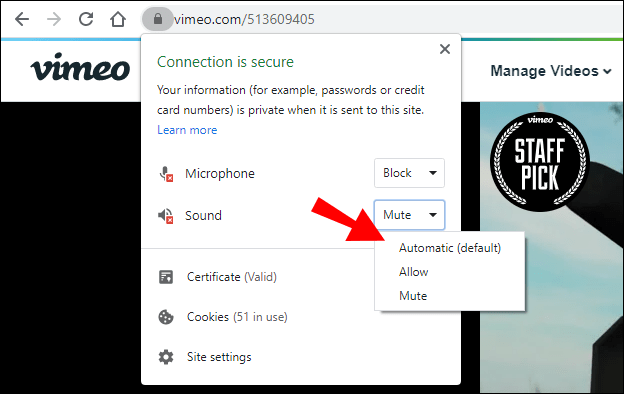
- Спробуйте відтворити звук в іншому браузері, щоб з’ясувати, чи проблема виникла в Chrome або десь в іншому місці.
- Переконайтеся, що звук сторінки не вимкнено, клацнувши правою кнопкою миші на її вкладці. Якщо звук вимкнено, з’явиться опція “Увімкнути звук сайту”.
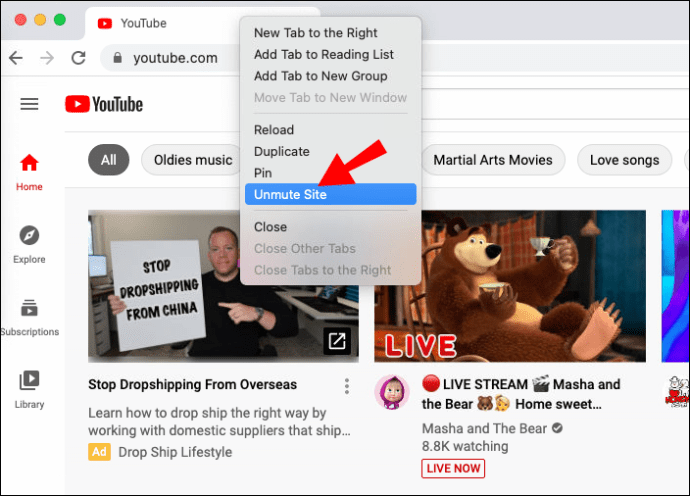
- Перевірте, чи використовуєте ви останню версію Chrome, перейшовши в “Налаштування” > “Про Chrome”. Chrome автоматично оновиться до останньої доступної версії (якщо вона ще не встановлена).
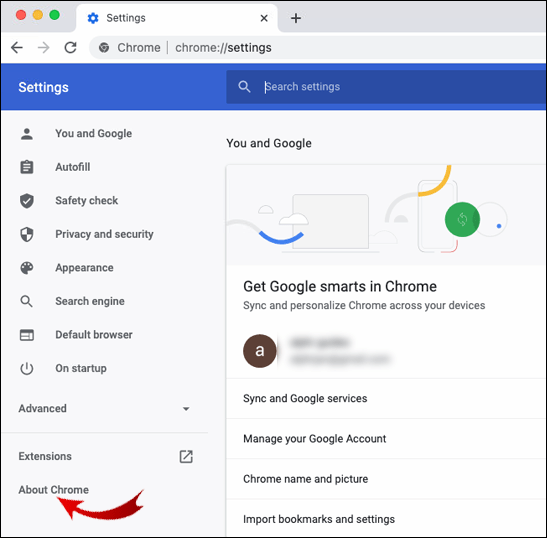
- Вимкніть всі розширення Chrome, починаючи з Pepper Flash, якщо ви його використовуєте.
- Видаліть будь-яке шкідливе програмне забезпечення, яке може блокувати звук, перейшовши в “Налаштування” > “Додатково” > “Очистити комп’ютер”, а потім натисніть “Знайти”. Якщо виявлено шкідливе ПЗ, оберіть “Видалити”.
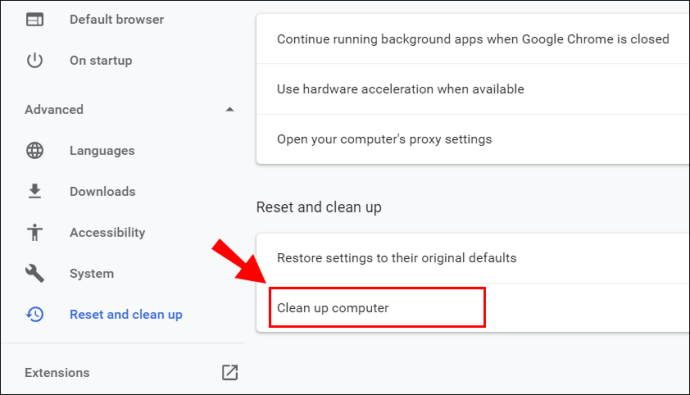
- Очистіть файли cookie та кеш Chrome.
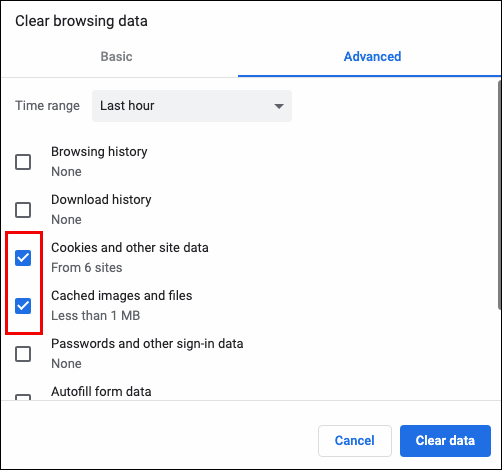
- В Chrome перейдіть у “Налаштування” > “Додатково” > “Скинути”, щоб відновити стандартні налаштування Chrome.
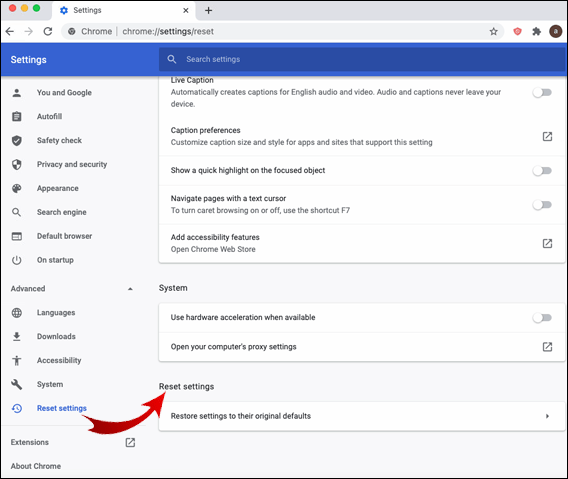
- Перевстановіть Chrome.
Як відновити звук в Chrome на Windows 10?
Якщо проблема зі звуком у Chrome виникає на комп’ютері з Windows 10, спробуйте наступне:
- Відкрийте “Панель управління” і перейдіть до “Звук”, а потім до “Динаміки”.
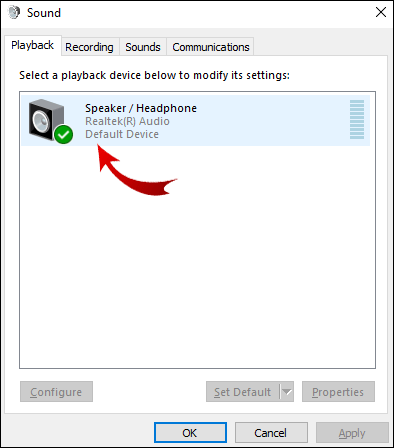
- Перейдіть на вкладку “Додатково” і зніміть (або поставте) прапорець поруч із пунктом “Дозволити програмам отримувати виключний контроль над цим пристроєм”.
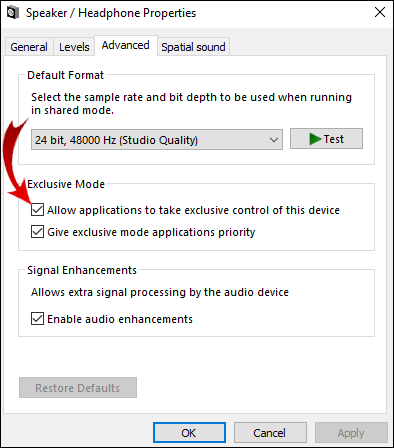
- Відтворіть звук у Chrome і запустіть “Мікшер гучності”. Щоб відкрити мікшер гучності, клацніть правою кнопкою миші на значок динаміка в нижньому правому куті екрана.
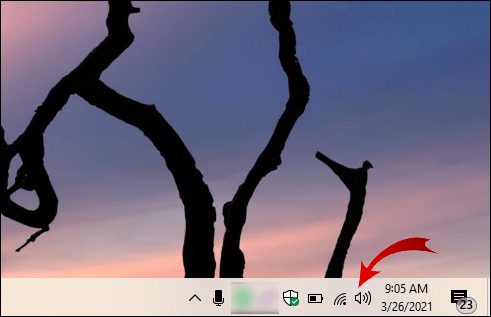
- Перевірте, чи не вимкнено звук для Chrome.
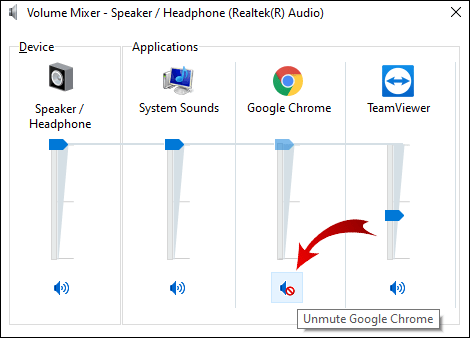
Додаткові способи вирішення проблем зі звуком в Chrome
Якщо після виконання всіх перелічених дій, звук все ще не працює, є ще кілька варіантів. Спробуйте ці способи, щоб відновити звук:
- Відтворіть звук в іншому браузері, щоб зрозуміти, звідки походить проблема.
- Оновіть вкладку Chrome, де відсутній звук.
- Перезапустіть Chrome.
- Переконайтеся, що звук сторінки не вимкнено. Клацніть правою кнопкою миші на її вкладці. Якщо звук вимкнено, ви побачите опцію “Увімкнути звук сайту”.
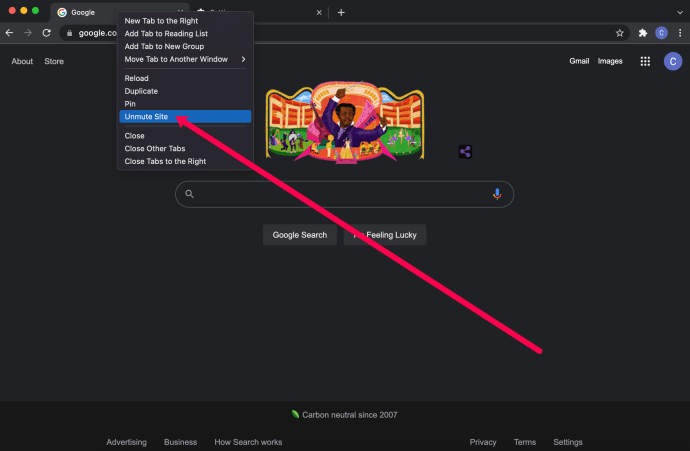
- Переконайтеся, що використовується остання версія Chrome. Якщо доступне оновлення, з’явиться повідомлення “Оновити Chrome” при натисканні на три вертикальні крапки у верхньому правому куті екрана.
- Очистіть файли cookie та кеш у Chrome, натиснувши три крапки у верхньому правому куті, потім “Додаткові інструменти” > “Очистити дані перегляду”, а потім виберіть період “За весь час” > “Очистити дані”.
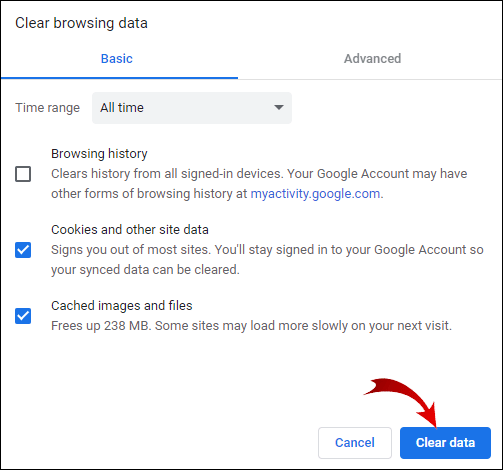
- Перевірте наявність шкідливого програмного забезпечення. Відкрийте “Налаштування” в Chrome, перейдіть до “Додатково”, “Очистити комп’ютер”, а потім натисніть “Знайти”. Якщо виявлено шкідливе ПЗ, оберіть “Видалити”.
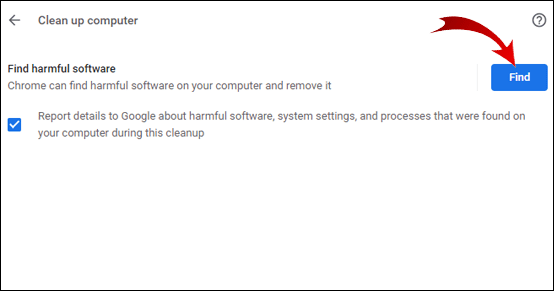
- Переконайтеся, що звук Chrome не вимкнений і його гучність не надто низька в мікшері гучності.
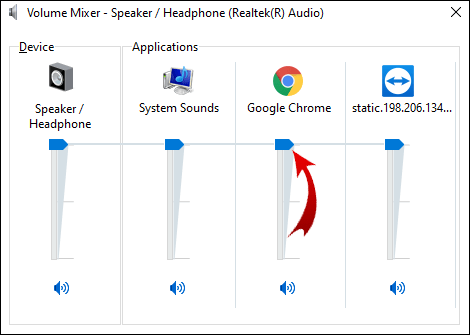
- Перейдіть до “chrome://extensions” і вимкніть розширення Pepper Flash, якщо воно є.
- Видаліть та повторно встановіть усі інші розширення, перевіряючи звук після видалення кожного з них.
- В Chrome перейдіть в “Налаштування” > “Розширені” > “Скинути”, щоб відновити стандартні налаштування браузера.
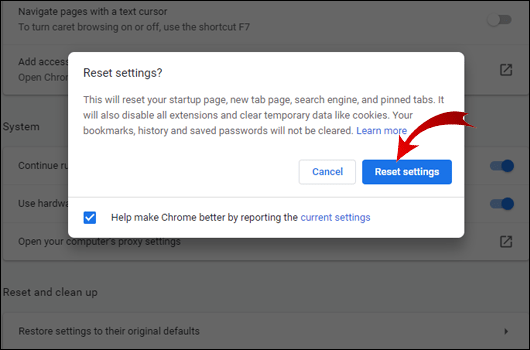
- Перевстановіть Chrome, повністю видаливши його з ПК (через панель керування, потім “Видалити програму”) та встановивши знову. Або з Mac (перейдіть до Finder і перетягніть Chrome у кошик).
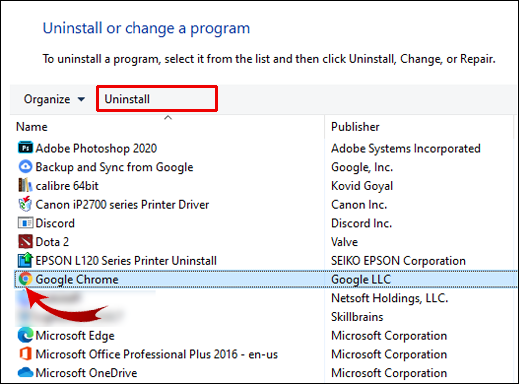
Звичайно, потрібно також перевірити налаштування аудіообладнання та Bluetooth. Якщо звук є в інших браузерах на тому ж вебсайті, проблема не пов’язана з вебсайтом чи обладнанням вашого комп’ютера.
Як відновити звук в Chrome на Ubuntu?
Якщо в Chrome на Ubuntu відсутній звук, перш за все, перевірте, чи не вимкнено звук на комп’ютері повністю. Зробіть це в системному меню. Якщо загальний звук не вимкнено, перевірте, чи не вимкнено звук для конкретного застосунку (Chrome):
- Запустіть огляд дій, введіть “Звук” та натисніть на нього.
- Відкриється панель звуку. Перейдіть до “Рівні гучності” та перевірте, чи не вимкнено звук для Chrome.
Якщо це не допомогло, перейдіть до наступних дій:
- Відтворіть звук в іншому веб-браузері, щоб переконатися, що проблема саме в Chrome.
- Перевідкрийте вкладку, на якій відсутній звук.
- Перезапустіть Chrome на комп’ютері.
- Переконайтеся, що клавіша вимкнення звуку на клавіатурі не активована. Якщо це так, натисніть її, щоб увімкнути звук.
- Очистіть файли cookie та кеш в Chrome. Натисніть на три крапки у верхньому правому куті, потім “Додаткові інструменти”, далі “Очистити дані перегляду”, потім виберіть період “За весь час” та натисніть “Очистити дані”.
- Перевірте наявність шкідливого програмного забезпечення. Відкрийте “Налаштування” в Chrome, перейдіть до “Додатково”, “Очистити комп’ютер”, а потім натисніть “Знайти”. Якщо виявлено шкідливе ПЗ, оберіть “Видалити”.
- Перейдіть до “chrome://extensions” та вимкніть розширення Pepper Flash, якщо воно є. По черзі вимкніть інші розширення.
- Щоб відновити стандартні налаштування Chrome, перейдіть до “Налаштування”, “Додатково”, а потім “Скинути”.
- Перевстановіть Chrome.
- На комп’ютері перейдіть до “Дії” > “Звук” > “Вихід”, а потім змініть налаштування профілю для свого аудіопристрою.
Як відновити звук під час трансляції через Chromecast?
Якщо під час трансляції на Chromecast з браузера немає звуку, спробуйте ці способи:
- Виберіть значок трансляції в браузері Chrome та переконайтеся, що звук увімкнено.
- Від’єднайте пристрій Chromecast від порту HDMI на кілька секунд, не від’єднуючи кабель USB.
- Вимкніть та знову увімкніть телевізор.
- Перевстановіть Chrome на комп’ютері.
- Вимкніть CEC (параметр, який дозволяє керувати телевізором за допомогою одного пульта) на телевізорі та перезавантажте його після цього.
Додаткові поширені питання
Ось відповіді на додаткові питання, які допоможуть зрозуміти та вирішити проблеми зі звуком в Chrome.
Чому в Chrome відсутній звук?
Причин відсутності звуку в Chrome може бути кілька. Проблема може бути банальною, наприклад, вимкнення звуку ПК, або ж серйознішою, наприклад, проблеми з апаратним забезпеченням. Якщо звук є в інших браузерах (Edge, Safari тощо), то проблема, швидше за все, пов’язана з Chrome.
Як увімкнути звук у Google Chrome?
Якщо звук не відтворюється з певної вкладки Chrome, то, швидше за все, вона вимкнена. На щастя, увімкнути звук на вкладці Chrome дуже просто. Зробіть наступне:
1. Клацніть правою кнопкою миші на вкладці, яку потрібно увімкнути.
2. У меню, що з’явиться, натисніть “Увімкнути звук сайту”.
Тепер на вкладці Chrome має відтворюватися звук.
Як виправити зависання Chrome?
З різних причин Google Chrome може перестати реагувати. Залежно від причини, рішення можуть відрізнятися. Ось кілька речей, які варто перевірити, щоб вирішити цю проблему:
1. Переконайтеся, що використовується остання версія Chrome. Перейдіть до “Налаштування” Google Chrome > “Довідка”, потім “Про Chrome”. Якщо є новіша версія, Chrome знайде її та автоматично оновить.
2. Перезапустіть Chrome.
3. Перезавантажте комп’ютер.
4. Очистіть кеш або історію Chrome.
5. Вимкніть розширення. Якщо нещодавно було встановлено розширення, спочатку вимкніть його.
6. Скиньте налаштування Chrome до стандартних або перевстановіть програму.
Чому немає звуку під час прямої трансляції?
Якщо відсутній звук під час прямої трансляції, спробуйте виконати наведені нижче дії.
1. Переконайтеся, що в мікшері гучності ОС не вимкнено звук веб-браузера або платформи, що використовується для прямої трансляції.
2. У налаштуваннях мовлення виберіть потрібні пристрої. Крім того, додайте відповідний пристрій як джерело.
3. Перевірте додаткові налаштування звуку мовника. Увімкніть відповідний аудіопристрій для каналу, що надсилається в потік.
4. Спробуйте транслювати на іншу платформу.
Вирішення проблем зі звуком в Chrome
Відсутність звуку в Chrome чи будь-якій іншій програмі – це не приємно. На щастя, цю проблему відносно легко вирішити. Саме тому ми підготували докладні інструкції, щоб ви могли усунути або обійти проблеми зі звуком для різних операційних систем.
Наостанок хочеться сказати: завжди починайте з найпростішого рішення і поступово переходьте до складніших. Якщо ви випробували всі доступні рішення, але проблема залишається, зверніться до технічної підтримки, оскільки у вас можуть виникнути проблеми з апаратним забезпеченням.
Який з цих способів допоміг вам вирішити проблему зі звуком в Chrome? Чи є ще якісь методи, які можуть бути корисними? Поділіться своїм досвідом у коментарях нижче.